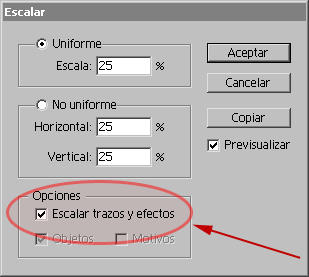Bordes recortables en Illustrator
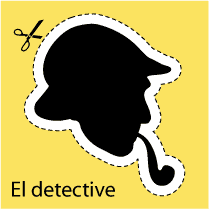
A veces queremos dibujar una línea discontinua de recorte en torno a una imagen, como si fuera un cupón recortable. En Adobe Illustrator es sencillo aunque no sea intuitivo.
![]()
Éste es un listado de todas las páginas de Imagen Digital relacionadas con el programa Adobe Illustrator.
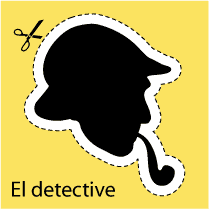
A veces queremos dibujar una línea discontinua de recorte en torno a una imagen, como si fuera un cupón recortable. En Adobe Illustrator es sencillo aunque no sea intuitivo.
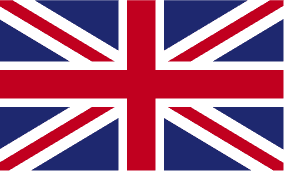
El objetivo de esta página no es tanto hacer una bandera británica, sino revisar un par de técnicas de trabajo en Illustrator que facilitan la creación de objetos de ese estilo, con líneas cruzadas.

Konnichiwa, lector-san. En la línea de minitutoriales de técnicas básicas en illustrator basadas en el dibujo de banderas, un pequeño tutorial para dibujar una bandera de combate de la marina imperial japonesa (como las que sacaban en las películas de guerra de los sábados por la tarde).
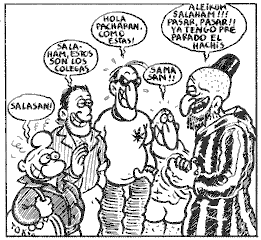
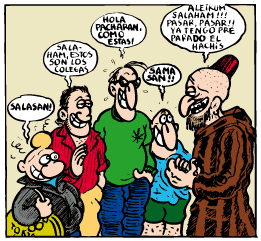
Este es un breve tutorial sobre como colorear dibujos en Adobe Illustrator CS2 partiendo de un escaneado en escala de grises que luego se pasa a vectores.
Una forma distinta a los mapas de bits de formar una imagen es la de hacerlo mediante operaciones matemáticas. Es decir, en vez de trazar una retícula con miles o millones de puntos para trazar una línea, le decimos a la máquina unas coordenadas x1 e y1 le decimos que trace una línea hasta otras coordenadas x2 e y2 .
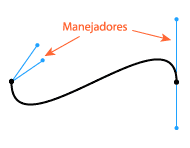
Así podemos dibujar círculos, cuadrados, triángulos y miles de formas. Sin entrar en detalles, diremos que esa es la base de los llamados dibujos vectoriales. Los programas de dibujo vectorial los suelen representar de dos maneras: Representación completa (es decir, tal cual se imprimirán) y como líneas (es decir, sólo el esqueleto de las formas básicas, mucho menos pesado para el ordenador).
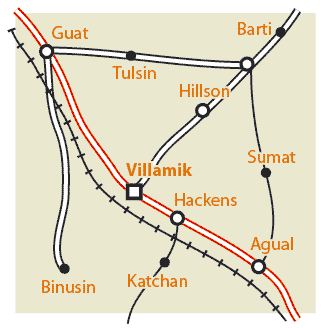
Adobe Illustrator es un programa ideal para hacer gráficos como los mapas, pero si se conocen algunas técnicas muy básicas ("Apariencia" "Estilos gráficos", "motivos" y "Símbolos", sobre todo), el trabajo se facilita mucho.
Lo que viene a continuación, construyendo un mapa ficticio es un simple vistazo a lo más básico. Muchos procedimientos se pueden hacer de más de un modo.

Esta es una pequeña recopilación de pequeños tutoriales, llámalos trucos si quieres, para Adobe Illustrator. Al que ya maneje el programa seguramente le parecerán una chorrada, así que le ruego que me disculpe:
Aparentemente, Illustrator (de Adobe) es un programa perfectamente preparado para trabajar con colores directos, sacándoles el máximo partido.
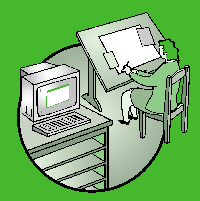
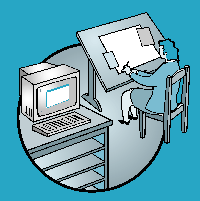
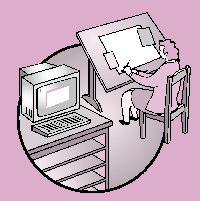
Esto no es del todo cierto. Illustrator (y en general todos los programas de Adobe), al menos hasta su versión CS (que hubiera sido el número 11) carece del sistema de colores de tintas mixtas (mixed inks) de InDesign CS o multitinta (multi-ink) presentes desde hace mucho tiempo en Quark XPress, que sí permite sacar el máximo partido a los matices de tintas planas en trabajos a dos tintas (duotonos).
En muchos programas puedes alinear varios elementos con respecto a otro sin que este, que hace de ancla, se mueva. Muchas personas creen que Adobe Illustrator carece de esta opción de alineación ya que, por defecto, todos los elementos se mueven al hacer un alineamiento.
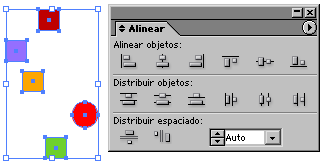
Pero sí es posible alinear varios elementos sin mover el que hace de referencia. De hecho es lo más fácil del mundo.
A mucha gente le pasa que cuando aumenta o reduce un objeto o grupo de objetos, le cambia el grosor de los contornos sin que lo desee… O al revés, que no le cambia proporcionalmente y le vendría bien que cambiara.